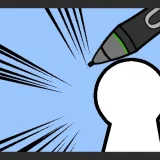※記事内に広告を含みます
皆さん、本日も閲覧ありがとうございます。
山本電卓と申します。
イラスト・漫画制作ソフトCLIP STUDIO PAINT(クリップスタジオペイント)では、パースを使った背景描画ができる「パース定規」を使用することができます。
今回はこのペース定規の消失点をキャンバスの中央(中心)に配置する方法を紹介させていただきますのでよろしくお願いします
( `・∀・´)ノ!
▼イラスト・簡単な漫画なら【CLIP STUDIO PAINT PRO】
CLIP STUDIO PAINT PRO▼本格的な漫画・アニメーション制作なら【CLIP STUDIO PAINT EX】
CLIP STUDIO PAINT EXCLIP STUDIO PAINT(クリスタ)のパース定規とは
クリスタのパース定規はアイレベルとそれに垂直に重なるガイド線、さらに消失点(複数の場合有り)とそこから伸びたガイド線で成り立つ定規です。
このパース定規をキャンバス上に配置することで描画ツールの方向を消失点のある方向に固定(スナップ)させることができ、透視図法を利用した描画ができるのです。
クリスタのパース定規の詳細は以下の記事を参考にしていただければと思います。
より簡潔に知りたい方は以下の記事をどうぞ◎
CLIP STUDIO PAINT(クリスタ)パース定規の消失点を中央に配置する方法!
困った時は:クリスタのウィンドウ・アイコン・項目がない時の見つけ方!!
クリスタのメニューからパース定規を設置しよう!
クリスタでキャンバスを作成しましたら、
CLIP STUDIO PAINT画面上部から「レイヤー」→「定規・コマ枠」→「パース定規の作成」と選択します。
すると以下のウィンドウが開きますのでここで「1点透視」を選択して「OK」を押します。
※ここで「魚眼パース」にチェックを入れると魚眼パース定規が作成されますのでチェックは外しておきましょう。
これだけで消失点がキャンバスの中央に配置されたパース定規が作成されます。
グリッドを表示させてもちゃんと中央に消失点があるのが分かります。
【補足】「2点透視」「3点透視」を選択した場合
パース定規の作成ウィンドウにて「2点透視」「3点透視」を選択した場合はキャンバスの両端かつ、「高さ」の中央の位置に消失点が配置されます。
パース定規の消失点の水平・垂直移動
先述の方法で作成されるパース定規の消失点はキャンバスの「高さ」「幅」のどちらに対しても中央になる位置になっています。
ここから水平方向、もしくは垂直方向に消失点を移動させることもできます。
こちらはパソコン版かタブレット・スマホ版で方法が異なります。
パソコン版クリスタで消失点を水平・垂直移動する方法
まずは移動させたい消失点をオブジェクトツールで選択します。
※選択状態にすると赤色になります。
この状態でキーボードの十字キーを押すことで消失点を水平・垂直方向に移動させることができます。
タブレット・スマホ版クリスタで消失点を水平・垂直移動する方法
※この方法はパソコン版クリスタでも利用可能です。
まずはパース定規を設置してあるレイヤーを選択し、定規アイコンの左側にあるチェックをタッチして消しましょう。
これで描画部分との連携が外れた状態になります。
※もう1度同じ箇所をタッチするとチェックが再び現れます。
そして定規アイコンを選択した(白枠がある)状態にしてレイヤー移動ツールを選択します。
※移動ツールには他に「トーン柄移動」「グリッド移動」がありますので間違えないようにしましょう。
次にエッジキーボードを開いて[Shift]を押している状態にします。
エッジキーボードにて[Shift]を押している状態でレイヤー移動ツールを使用しますと、水平・垂直方向にパース定規を移動させることができます。
※この方法ですと斜め45度の方向への移動もできます。
CLIP STUDIO PAINT(クリスタ)パース定規のその他の利用方法
クリスタの定規は複数種類を掛け合わせることができる!
クリスタにはパース定規の他にも様々な定規機能があります。
これらの定規は同じレイヤー上に複数設置することができます。
参考記事
また、各定規ツールで定規を設置する時のペン(カーソル)の動きを既に設置している定規に合わせる(スナップする)こともできます。
この仕様を利用すれば、今回紹介した方法でキャンバスの中央に消失点のあるパース定規を設置し、そこからさらに対称定規を中央に設置することでパースを利用した対称の線を描画することもできます。
CLIP STUDIO PAINT(クリスタ)パース定規の仕様を把握して使いこなそう!
クリスタではメニューから実行するだけで消失点が中央にあるパース定規を設置することができます。
こちらはパース定規ツールから作成する方法ではできない方法ですので、目的に合わせて使い分けていきましょう◎
それではここまで閲覧ありがとうございました!
お疲れ様でした!!
▼イラスト・簡単な漫画なら【CLIP STUDIO PAINT PRO】
CLIP STUDIO PAINT PRO▼本格的な漫画・アニメーション制作なら【CLIP STUDIO PAINT EX】
CLIP STUDIO PAINT EX▼動画視聴型お絵描き講座【Palmie(パルミー)】